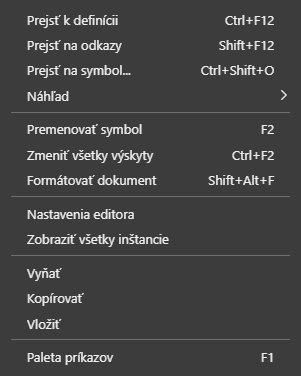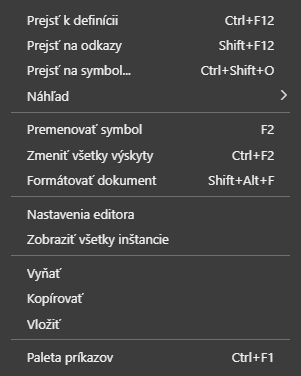...
- Automaticky farebne odlišuje kľúčové slová: .
- Automaticky farebne odlišuje správne zapísané texty: , chybné texty: .
- Po úspešnej Kontrole syntaxe:
- Za menom objektu typu Štruktúrovaná premenná alebo menom lokálnej premennej typu RECORD sa po zápise znaku '^' zobrazí zoznam stĺpcov štruktúry s číslom stĺpca a jeho popisom. Názvy stĺpcov v zozname sú abecedne zoradené.
- Umiestnenie kurzora myši nad lokálnu premennú alebo položku štruktúrovanej premennej spôsobí zobrazenie informácií o jej type a mieste deklarácie (v ladiacom režime je zobrazovaná hodnota).
- Za menom objektu typu Štruktúrovaná premenná alebo menom lokálnej premennej typu RECORD sa po zápise znaku '^' zobrazí zoznam stĺpcov štruktúry s číslom stĺpca a jeho popisom. Názvy stĺpcov v zozname sú abecedne zoradené.
- Po neúspešnej Kontrole syntaxe alebo Kompilácii, dvojitým stlačením myši v zozname chýb (obrázok oblasť 5) sa kurzor presunie na výskyt chyby. Ďalšou možnosťou ako sa navigovať medzi chybami alebo upozorneniami je pomocou klikania myšou na ikonu/y v pravom hornom rohu editora, ktorá sa zobrazí v prípade chyby/upozornenia. Po kliknutí sa presunie pozícia okna na danú chybu aj s popisom chyby, každé ďalšie kliknutie na ikonu presunie pozíciu okna na ďalšiu chybu/upozornenie v poradí.
- Stlačenie CTRL+ F1 (help), keď je kurzor umiestnený v rámci mena funkcie/akcie, vyvolá help pre danú funkciu/akciu.
- Rýchla navigácia v skripte pomocou minimapy (obrys kódu). Pre rýchle presúvanie v skripte je možné kliknutím a ťahaním šedej časti v minimape presúvať aktuálne zobrazenú časť skriptu v editore. Minimapa obsahuje zvýraznené časti kódu ako je riadok s pozíciou kurzora, v prípade neúspešnej kontrole syntaxe alebo kompilácii sú tu červenou farbou zvýraznené riadky s chybou alebo oranžovou farbou riadky s upozornením. Po umiestnení kurzora v editore na lokálnu premennú alebo procedúru, sú pod posuvníkom zobrazené sivou farbou všetky výskyty danej premennej/procedúry v rámci skriptu.
...
Základné kombinácie kláves:
Kombinácia kláves Akcia CTRL+F1 Zobrazenie kompletného zoznamu akcií spolu s klávesovými skratkami CTRL+F1 Zobrazenie nápovedy editora, ak sa kurzor nachádza na názve funkcii, zobrazí sa nápoveda pre danú funkciu CTRL+SPACE Aktivovať návrh CTRL+SHIFT+SPACE Aktivovať tipy k parametrom procedúry a funkcie CTRL+K CTRL+C Pridanie komentára na akutálny riadok CTRL+K CTRL+U Odstránenie komentára z aktuálneho riadku CTRL+/ Pridanie/odstránenie komentára z aktuálneho riadku SHIFT+ALT+A Pridanie/odstránenie komentára z aktuálneho výberu CTRL+F2 Premenovanie všetkých výskytov F2 Premenovanie symbolu vrámci jeho platnosti CTRL+F Vyhľadávanie v skripte ENTER Nájsť ďalší výskyt SHIFT+ENTER Nájst predchádzajúci výskyt SHIFT+ALT+F Formátovanie celého skriptu CTRL+K CTRL+F Formátovanie vybranej oblasti CTRL+F12 Ísť na definíciu CTRL+G Ísť na riadok ALT+F8 Ísť na ďalší problém SHIFT+ALT+F8 Ísť na predchádzajúci problém SHIFT+F12 Ísť na referencie CTRL+SHIFT+O Ísť na symbol - zobrazí možnosť prejsť na funkcie, premenné, parametre definované v skripte CTRL+SHIFT+F8 Skontrolovanie syntaxe skriptu CTRL+F8 Skompilovanie skript CTRL+S Skompilovanie a uloženie skiptu CTRL+1 Otvorenie zoznamu objektov systému D2000. CTRL+2 Otvorenie zoznamu preddefinovaných konštánt. CTRL+3 Otvorenie zoznamu funkcií. CTRL+4 Otvorenie zoznamu akcií. CTRL+5 Otvorenie zoznamu lokálnych premenných. CTRL+6 Otvorenie zoznamu atribútov hodnoty objektu alebo lokálnej premennej. F2 Uloženie skriptu do súboru F8 Prepnutie do ladiaceho režimu
...
Nad zdrojovým textom skriptu (časť 4 na obrázku) je možné vyvolať popup menu (kliknutím pravým tlačidlom myši alebo stlačením klávesy Menu na klávesnici) s týmito položkami:
- Prejsť k definícii (CTRL+F12) - kurzor sa presunie na miesto, kde je deklarovaný identifikátor. Pri použití "Prejsť k definícii" na vzdialenú procedúru (RPC/PUBLIC), ESL editor automaticky otvorí skript, v ktorom sa nachádza definícia procedúry a nastaví kurzor na definíciu. Ak je text pod kurzorom myši platné meno objektu, voľbou ho môžeme otvoriť na editáciu.
- Prejsť na odkazy (SHIFT+F12) - zobrazí sa vnorený editor s možnosťou prechádzať medzi jednotlivými referenciami lokálnej premennej/procedúry.
- Prejsť na symbol (CTRL+SHIFT+O) - zobrazí sa výberovník s filtráciou všetkých symbolov (lokálnych premenných, parametrov procedúr, procedúr), po výbere symbolu a stlačení tlačidla ENTER sa presunie kurzor na definíciu symbolu.
- Náhľad - tu sa nachádzajú dve možnosti:
- Náhľad definície (ALT+F12) - zobrazí sa vnorený editor na pozícii definície lokálnej premennej/procedúry.
- Náhľad na odkazy - zobrazí sa vnorený editor s referenciou lokálnej premennej/procedúry, pričom zoznam jednotlivých referencií sa nachádza v pravej časti.
- Premenovať symbol (F2) - premenuje meno lokálnej a globálnej premennej definovanej v skripte v rámci jej rozsahu platnosti.
- Zmeniť všetky výskyty (CTRL+F2) - umožňuje premenovať zadaný text v rámci celého skriptu.
- Formátovať dokument (SHIFT+ALT+F) - upraví formátovanie dokumentu, pričom sa aplikuje aktuálne nastavené odsadenie.
- Nastavenie editora - zobrazí dialóg nastavení ESL editora (písmo a farby).
- Zobraziť všetky inštancie - zobrazí zoznam všetkých bežiacich inštancií editovaného ESL skriptu.
- Vyňať (CTRL+X) - skopíruje vybraný obsah do schránky a odstráni z editora,
- Kopírovať (CTRL+C) - skopíruje vybratý obsah do schránky,
- Paste (CTRL+V) - prilepí obsah zo schránky.
- Paleta príkazov (CTRL+F1) - zobrazí všetky dostupné akcie v editore
...